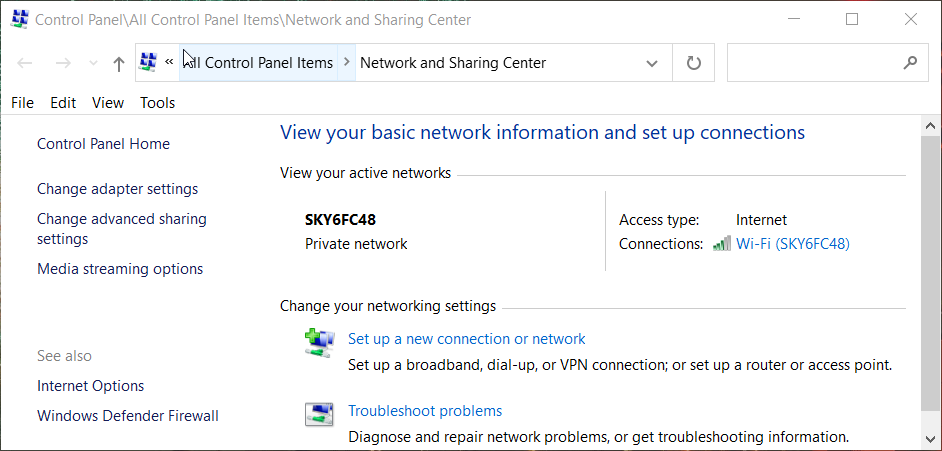De nombreux utilisateurs signalent le Mise à jour anniversaire de Windows 10 change le taille de police de leurs applications et menus, ce qui rend le texte plus petit. C'est un vieux problème dont même les initiés se sont plaints, mais il semble que Microsoft n'ait rien fait pour empêcher Mises à jour Windows 10 de changer la taille de la police.
D'autre part, les ingénieurs du support technique de Microsoft ont confirmé que la société était au courant d'un problème qui pouvait réinitialiser certains paramètres personnalisés des utilisateurs à leurs valeurs par défaut. Ils ont également ajouté que l'équipe d'ingénieurs travaillait dur pour corriger ce bogue dès que possible afin que les futures mises à jour n'entraînent pas le retour de ces paramètres aux valeurs par défaut.
Les utilisateurs de Anniversary Update se plaignent des changements de taille de police
Je viens de recevoir la mise à jour anniversaire et les polices de mon écran et de mon navigateur ont changé. Ils sont plus petits et évidemment différents. Est-ce censé s'être produit? Je ne vois pas comment les reconvertir.
Si vous souhaitez modifier la taille de la police des applications et menus, suivez les étapes ci-dessous pour personnaliser la taille du texte.
Comment personnaliser la taille de la police sur le bureau et à d'autres endroits dans Windows 10
- Aller à Paramètres > Système > Paramètres d'affichage avancés
- Sélectionner Dimensionnement avancé du texte et d'autres éléments
- Sélectionner Définir un niveau de mise à l'échelle personnalisé
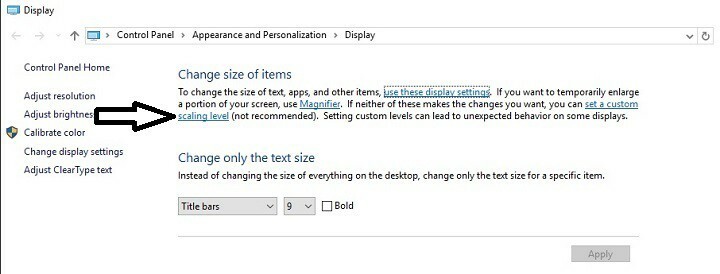
4. Cliquer sur Option de dimensionnement personnalisé > Échelle à ce pourcentage de la taille normale
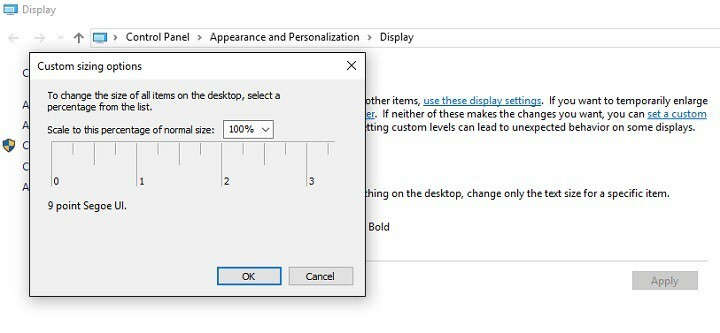
5. Cliquez sur d'accord > redémarrer l'ordinateur
6. Revenir à Paramètres > Système > Paramètres d'affichage avancés > Dimensionnement avancé du texte et d'autres éléments
7. Sélectionner Modifiez uniquement la taille du texte > personnalisez les paramètres
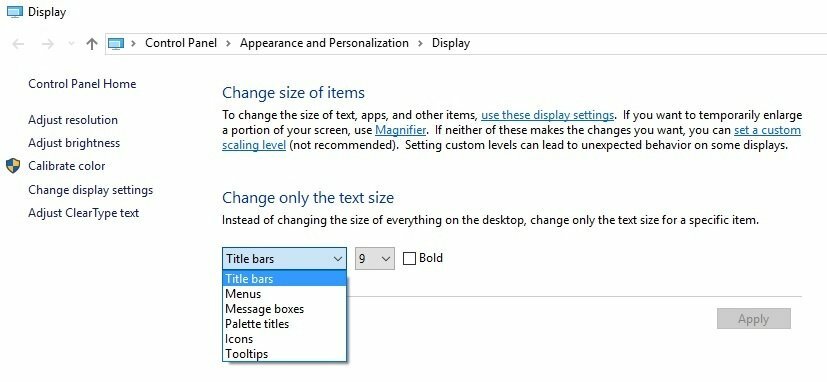
8. Redémarrez votre ordinateur.
Au cas où vous voudriez aussi redimensionner les icônes du bureau sous Windows 10, utilisez le guide étape par étape ci-dessous.
Comment redimensionner les icônes du bureau sous Windows 10
Modifier les paramètres d'affichage
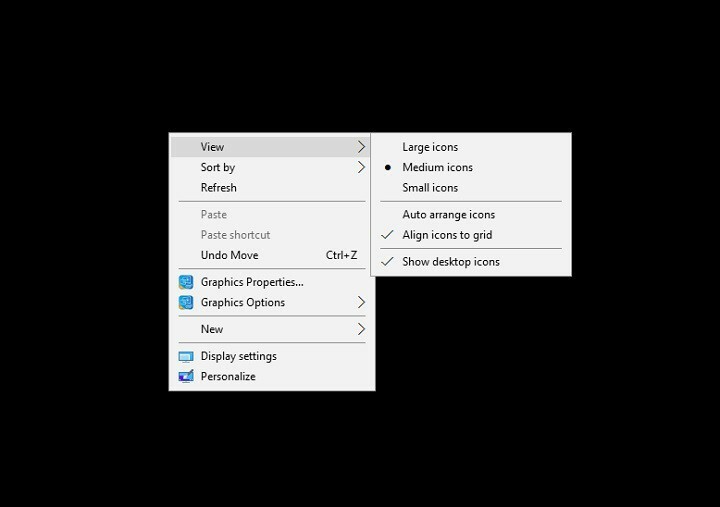
- Faites un clic droit sur votre bureau.
- Sélectionner Vue.
- Choisissez la taille de l'icône que vous souhaitez.
HISTOIRES CONNEXES QUE VOUS DEVEZ VÉRIFIER :
- Comment installer et gérer les polices dans Windows 10
- Comment résoudre les problèmes de rendu des polices dans Windows 10
- Cortana manquant ou ne fonctionnant pas après la mise à jour anniversaire de Windows 10
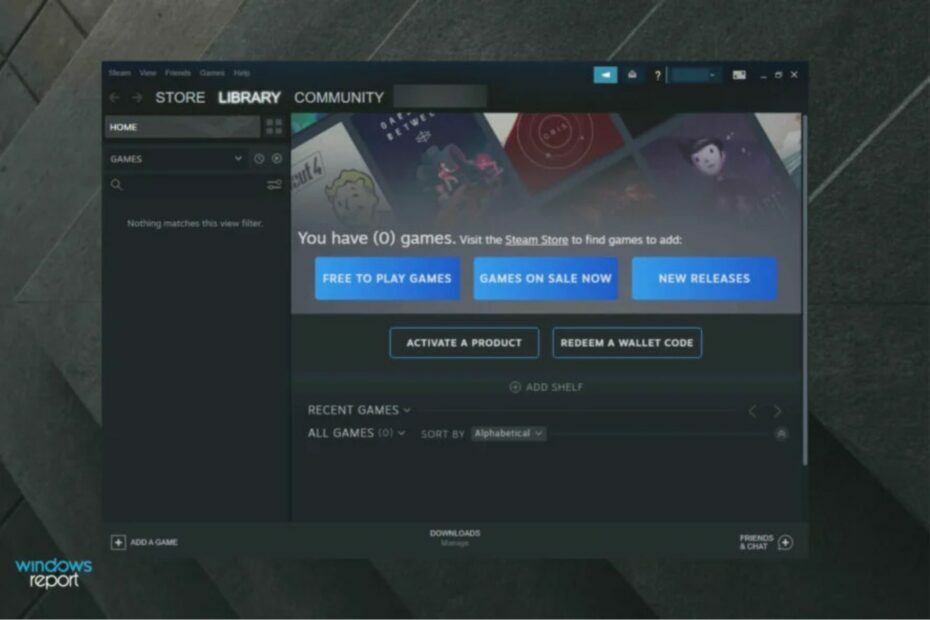
![Venez installer manuellement le pilote sur Windows 11 [3 Modi]](/f/b5aaa44f903c9b85a659f37576f62061.jpg?width=300&height=460)